Xbox Guthaben
Guthaben.de ist zertifizierter Reseller von Xbox Guthaben
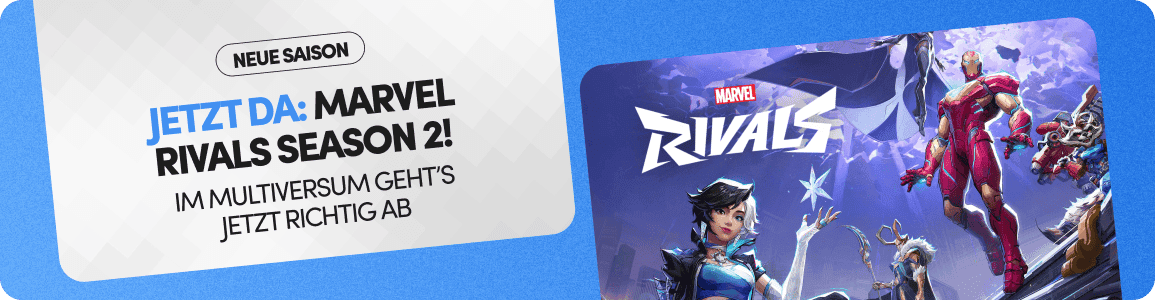
Xbox Guthaben
Mit eine Xbox Guthabenkarte von Guthaben.de geht’s auf zum nächsten Gameplay. Bequem wählen Sie online den Aufladebetrag aus, zahlen mit einer unserer sicheren Zahlungsmethoden und erhalten die Guthabenkarte direkt per E-Mail in Ihr Postfach.
Außerdem haben Sie Ihre Kosten stets im Griff, wenn Sie eine Xbox Guthabenkarte bei Guthaben.de kaufen. So lange Ihr Guthaben reicht, können Sie mit Ihrer Xbox Karte im Microsoft Store Apps und Filme kaufen, nach Spielen stöbern, In-Game-Käufe tätigen und attraktive Rabatte in Anspruch nehmen.
Siehe auch:
Außerdem haben Sie Ihre Kosten stets im Griff, wenn Sie eine Xbox Guthabenkarte bei Guthaben.de kaufen. So lange Ihr Guthaben reicht, können Sie mit Ihrer Xbox Karte im Microsoft Store Apps und Filme kaufen, nach Spielen stöbern, In-Game-Käufe tätigen und attraktive Rabatte in Anspruch nehmen.
Siehe auch:
Häufig gestellte Fragen
Wie kann ich Xbox Guthaben online kaufen?
Ihr Xbox Guthaben können Sie schnell und einfach mit Guthabencodes von Guthaben.de aufladen.
Lesen Sie im nächsten Abschnitt, wie Sie Ihren Code mit wenigen Klicks einlösen.
- Klicken Sie auf den Aufladebetrag.
- Geben Sie Ihre E-Mail-Adresse ein, an die der Aufladecode verschickt werden soll.
- Wählen Sie eine unserer sicheren Zahlungsmethoden aus (z. B. PayPal).
- Nach erfolgter Zahlung erhalten Sie den Aufladecode und die Anweisungen zum Einlösen des Codes per E-Mail.
Lesen Sie im nächsten Abschnitt, wie Sie Ihren Code mit wenigen Klicks einlösen.
Wie kann ich Xbox Guthaben einlösen?
Den Code von Guthaben.de können Sie auf der Xbox One, auf Xbox 360, mit der Xbox Console Companion App unter Windows 10, in einem Webbrowser, unter Windows 10 und auf einm iOS-, Android oder Windows 10 Mobilgerät einlösen.
Xbox Guthaben einlösen auf Xbox One:
Xbox Guthaben einlösen auf Xbox 360:
Xbox Guthaben einlösen auf Xbox Console Companion-App unter Windows 10
Xbox Guthaben einlösen Webbrowser:
Windows 10:
Xbox Guthaben einlösen iOS-, Android- oder Windows 10-Mobilgerät:
Xbox Guthaben einlösen auf Xbox One:
- Melden Sie sich an Ihrer Xbox mit dem Microsoft-Konto an, für das sie den Code verwenden möchten.
- Drücken Sie die Xbox-Taste und gehen Sie auf „Startseite“.
- Starten Sie einen Bildlauf nach rechts und wählen Sie die Registerkarte Store aus.
- Gehen Sie zu „Code verwenden“.
- Geben Sie den 25-stelligen Code ein (ohne Bindestriche).
Xbox Guthaben einlösen auf Xbox 360:
- Melden Sie sich mit dem Microsoft Konto an Ihrer Xbox 360 an, das Sie für die Einlösung des Codes verwenden möchten.
- Drücken Sie die Xbox Guide-Taste auf Ihrem Controller.
- Gehen Sie zu „Spiele & Apps“.
- Klicken Sie auf „Code einlösen“.
- Geben Sie den 25-stelligen Code ohne Bindestriche ein.
Xbox Guthaben einlösen auf Xbox Console Companion-App unter Windows 10
- Klicken Sie auf das Windows-Symbol in der linken unteren Ecke Ihres PC oder drücken Sie die Windows-Taste auf Ihrer Tastatur.
- Vergewissern Sie sich, dass Sie mit dem Microsoft-Konto angemeldet sind, für das sie den Code verwenden möchten. Sofern Sie das Konto wechseln möchten, klicken Sie auf „Abmelden“ und melden sich anschließend mit dem betreffenden Konto an.
- Klicken Sie in der Navigationsleiste auf „Microsoft Store“ und klicken Sie dann auf „Einen Code einlösen“.
- Geben Sie den 25-stelligen Code ohne Bindestriche ein.
Xbox Guthaben einlösen Webbrowser:
- Gehen Sie zu redeem.microsoft com.
- Geben Sie den 25-stelligen Code ohne Bindestriche ein und folgen Sie den Anweisungen.
Windows 10:
- Melden Sie sich an Ihrem PC mit dem Microsoft-Konto an, für das Sie den Code verwenden möchten.
- Drücken Sie die Windows-Taste auf Ihrer Tastatur.
- Tippen Sie „Store“ auf der Tastatur Ihres PC und wählen Sie „Microsoft Store“ aus.
- Klicken Sie auf „Mehr…“ und dann auf „Einen Code einlösen“.
Geben Sie den 25-stelligen Code ohne Bindestriche ein.
Xbox Guthaben einlösen iOS-, Android- oder Windows 10-Mobilgerät:
- Öffnen Sie Ihre Xbox App und melden Sie sich mit dem Microsoft-Konto an, für das Sie den Code verwenden möchten.
- Tippen Sie auf die Schaltfläche „Menü“ in der oberen linken Ecke.
- Gehen Sie zu „Microsoft Store“ und dann auf „Einen Code einlösen“.
- Geben Sie den 25-stelligen Code ohne Bindestriche ein.
Wofür kann ich mein Xbox Guthabenkarte verwenden?
Ihre Xbox Guthabenkarte können Sie für alle Xbox Produkte einsetzen und somit auch das Guthaben Ihrer Xbox Konsole aufladen, z. B. Ihr Xbox Live Guthaben oder Ihr Xbox One Guthaben.
Außerdem funktioniert eine Xbox Gift Card wie eine Microsoft Gift Card. Sie können daher Ihr Xbox Guthaben zur Zahlung aller Produkte im Microsoft Store einsetzen und somit auch Apps, Filme, TV-Sendungen, etc. genießen.
Außerdem funktioniert eine Xbox Gift Card wie eine Microsoft Gift Card. Sie können daher Ihr Xbox Guthaben zur Zahlung aller Produkte im Microsoft Store einsetzen und somit auch Apps, Filme, TV-Sendungen, etc. genießen.
Wie kann ich mein aktuelles Xbox Guthaben abfragen?
Ihr Xbox Guthaben entspricht dem Saldo Ihres Microsoft-Kontos. Den aktuellen Kontostand können Sie über den Webbrowser, auf Ihrer Xbox-One-Konsole oder auf Ihrer Xbox-360-Konsole einsehen.
Webbrowser:
Klicken Sie auf die Startseite. Unter „Geld & Geschenkkarten“ werden der Kontostand sowie ablaufende Beträge angezeigt.
Option 2:
Für mehr Details klicken Sie auf „Zahlung und Abrechnung“ und dann auf „Zahlungsoptionen“. Guthaben, ablaufende Beträge und Optionen, wie Sie Ihr Konto mit Geld aufladen können, werden angezeigt.
Xbox One Konsole:
Xbox 360:
Webbrowser:
- Melden Sie sich in einem Webbrowser Ihrer Wahl mit dem Microsoft-Konto an, für das Sie den Code verwenden möchten.
- Nach der Anmeldung haben Sie zwei Optionen, Ihren Kontostand abzufragen:
Klicken Sie auf die Startseite. Unter „Geld & Geschenkkarten“ werden der Kontostand sowie ablaufende Beträge angezeigt.
Option 2:
Für mehr Details klicken Sie auf „Zahlung und Abrechnung“ und dann auf „Zahlungsoptionen“. Guthaben, ablaufende Beträge und Optionen, wie Sie Ihr Konto mit Geld aufladen können, werden angezeigt.
Xbox One Konsole:
- Öffnen Sie den Guide, indem Sie die Xbox-Taste drücken.
- Klicken Sie auf „Anmelden“.
- Starten Sie einen Bildlauf nach unten und wählen Sie das Konto aus, mit dem Sie sich anmelden möchten.
- Gehen Sie auf „Einstellungen“ und dann auf „Alle Einstellungen“.
- Wählen unter „Konto“ die Option „Zahlung und Abrechnung“. Der Kontostand erscheint am unteren Bildschirmrand.
Xbox 360:
- Loggen Sie sich mit Ihrem Xbox Live-Gamertag ein.
- Gehen Sie über die Steuerung zu „Einstellungen“ und dann auf „Konto“.
- Wählen Sie „Zahlungsoptionen verwalten“.
- Der Kontostand erscheint am oberen Rand der rechten Leiste.
Wie kann ich mein aktuelles Xbox Guthaben prüfen?
Über den Webbrowser:
Auf der Xbox One:
Auf der Xbox 360:
- Melden Sie sich mit Ihrem Microsoft Account an.
- Klicken Sie auf Startseite. Unter "Geld & Geschenkkarten" wird Ihr aktueller Guthabenstand angezeigt.
Auf der Xbox One:
- Drücken Sie die Xbox-Taste, um den Guide zu öffnen.
- Drücken Sie auf "Anmelden".
- Wählen Sie das Konto zur Anmeldung.
- Drücken Sie auf "Einstellungen".
- Wählen Sie "Alle Einstellungen" aus.
- Wählen Sie unter Konto die Option "Zahlung und Abrechnung" aus. Der Kontostand wird am unteren Bildschirmrand angezeigt.
Auf der Xbox 360:
- Melden Sie sich mit Ihrem Xbox Live-Gamertag an.
- Gehen Sie über die Steuerung zu "Einstellungen" und dann zu "Konto".
- Drücken Sie auf "Zahlungsoptionen verwalten".
- Der Kontostand wird am oberen Rand der Liste angezeigt.
Was für einen Account brauche ich, um eine Xbox Guthaben Karte einzulösen?
Um Ihr Xbox Guthaben einlösen zu können, benötigen Sie ein Microsoft-Konto.
Allgemeine Geschäftsbedingungen
* Funktioniert mit Windows 10 PCs, Tablets und Telefonen, Windows 8.1, Windows Phone 8, Xbox One und Xbox 360 (Xbox Live erforderlich). Nicht für frühere Versionen einlösbar. Musik: Nur für den Kauf von Songs, Alben und Music Pass auf Windows 10 und Windows 8.1 PCs und Tablets oder Music Pass auf Xbox One (Xbox Live erforderlich).
Für qualifizierte Käufe in ausgewählten digitalen Microsoft-Stores in Deutschland oder Österreich.
Die vollständigen Bedingungen finden Sie unter microsoft.com/redeem
Für qualifizierte Käufe in ausgewählten digitalen Microsoft-Stores in Deutschland oder Österreich.
Die vollständigen Bedingungen finden Sie unter microsoft.com/redeem
Sofortige Codezustellung per E-Mail
Sichere Zahlung
Zertifizierter Wiederverkäufer

